
De ontwikkeling van de iTunes app is echt een voordeel voor elke gebruiker, aangezien deze app niet alleen als mediaspeler dient, maar ook als mediabeheerder waarin u uw bestanden kunt opslaan - muziek, video's, tv-programma's en meer.
Als u nu wilt overstappen op een nieuwe computer of een nieuw apparaat, moet u een nieuwe iTunes Music-bibliotheek opnieuw opbouwen. Het zou dus van vitaal belang zijn om te weten hoe je muziek van iTunes naar een USB-stick op een Mac kunt overbrengen.
Gelukkig zijn er tal van methoden om muziek over te zetten van iTunes naar een USB-stick die je kunt uitproberen en uitproberen. Er zijn gevallen waarin we dat willen muziek downloaden van de iTunes-app en stream ze op andere mediaspelers of misschien op je autoradio. We kunnen het echter moeilijk vinden om muziek over te zetten van iTunes naar een USB-stick op een Mac, vooral als we niet weten wat we kunnen doen. Maar maak je geen zorgen, we zullen enkele methoden in dit bericht bespreken.
Inhoudsopgave Deel 1. Hoe rechtstreeks muziek van iTunes naar USB-drive overzetten?Deel 2. Kopieer iTunes-muziek rechtstreeks van de opgeslagen map naar USB of Flash DriveDeel 3. Muziek overzetten van iTunes naar USB/Flash Drive met iTunes TransferDeel 4. Converteer Apple Music/iTunes Music naar MP3 en Overbrengen naar USB-stationDeel 5. Overzicht
De iTunes-app is voor elke gebruiker een voordeel geweest, gezien de geweldige mogelijkheid om mediabestanden te beheren. Het is ook een goede zaak dat je muziek rechtstreeks van je iTunes-bibliotheek naar je USB-stick kunt verplaatsen of overzetten. Als u er echter aan denkt om enkele Apple Music-nummers uit uw iTunes-bibliotheek naar uw USB-station te verplaatsen, is dat niet mogelijk. Als je nummers hebt waarop geen auteursrecht rust of wel DRM-free, kunt u de onderstaande procedure volgen voor het overbrengen van muziek van iTunes naar een USB-stick op een Mac.
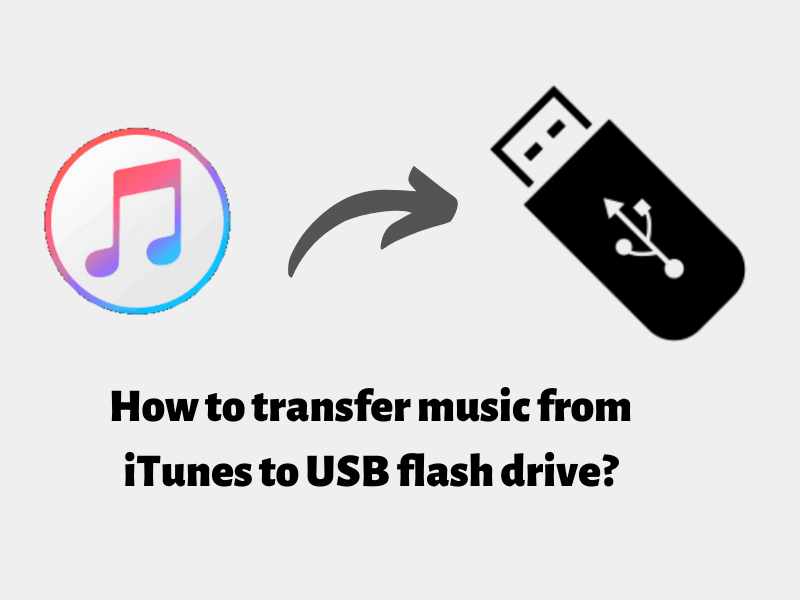
Stap #1. Start op uw Mac-computer de iTunes-toepassing en zoek naar de nummers of afspeellijsten die u wilt verplaatsen of overbrengen naar uw USB-flashstation.
Stap #2. U moet ervoor zorgen dat u uw USB-station op uw computer hebt aangesloten. Nadat je dit succesvol hebt gedaan, open je de map op je USB-station die je graag gebruikt. Of u kunt een nieuwe maken als u dat wilt.
Stap #3. Selecteer de nummers of afspeellijsten in je iTunes die je wilt overzetten en sleep ze naar de map van je USB-station.
Zo eenvoudig als het uitvoeren van de bovenstaande drie stappen voor het overbrengen van muziek van iTunes naar een USB-flashstation op een Mac, kunt u die DRM-vrije iTunes-nummers hebben die u naar uw USB-flashstation hebt overgebracht.
Naast het rechtstreeks verplaatsen van de iTunes-nummers naar uw USB-station volgens de procedure die in het eerste deel is gemarkeerd, kunt u de overdracht ook uitvoeren door naar de map te zoeken waar de nummers zijn opgeslagen en ze vervolgens naar het USB-flashstation te slepen. Het belangrijkste onderdeel in dit gedeelte is om te weten hoe je het opslagpad van die iTunes-nummers kunt vinden. Maak je geen zorgen, we zullen je dit in dit deel van het artikel leren. Hier is een andere methode om muziek over te zetten van iTunes naar een USB-stick op een Mac.
Stap #1. Start de iTunes-app op uw Mac-computer en zoek vervolgens naar de nummers die u graag wilt overzetten.
Stap #2. Zodra u de nummers hebt gevonden, klikt u er met de rechtermuisknop op en vinkt u in de weergegeven opties de knop "Songinfo" aan.
Stap #3. Klik daarna op het menu "Bestand" dat u onderaan de informatievensters zult zien. U ziet dan het item "locatie".
Stap #4. Volg gewoon dit pad dat u naar het opslagpad leidt. Je ziet dan de muziek in de map. Kopieer en sleep de nummers gewoon naar uw USB-station.
Als u op zoek bent naar Apple Music-audiobestanden, kunt u ze in dit pad bekijken, aangezien ze meestal hier worden opgeslagen: C:\Users\[uw computernaam]\Music\iTunes\iTunes Media\Apple Music.
U kunt echter zien dat de Apple Music-bestanden die naar uw lokale schijf zijn gedownload, DRM-beveiligd zijn en in M4P-indeling zijn. Deze beveiliging verhindert u de bestanden te kopiëren of rechtstreeks over te dragen. Als u ze wilt verplaatsen, moet u deze beveiliging eerst verwijderen. Als je direct meer wilt weten over dit onderwerp, kun je meteen naar deel 4 springen.
Een andere methode om muziek van iTunes naar een USB-stick op een Mac over te zetten, is door gebruik te maken van deze "iTunes-overdracht".
Als u het niet weet, is iTunes Transfer een iPhone/iPad Manager-tool waarmee u mediabestanden kunt verplaatsen tussen iDevice of pc's, harde schijven of iTunes-app zonder gegevensverlies. Tijdens het overdrachtsproces verandert deze tool incompatibele formaten automatisch in compatibele formaten. Het is dus een goed hulpmiddel om nummers van je iTunes-bibliotheek naar je iPhone over te zetten en die vervolgens van je iPhone naar je pc, naar je iTunes-bibliotheek of zelfs rechtstreeks naar je USB-station te exporteren.
Deze sectie zal in twee delen worden verdeeld en we zullen beide delen in deze sectie nader bespreken.
In het eerste gedeelte moet u uitzoeken hoe u de iTunes-muziek eerst naar uw iPhone kunt overbrengen.
Stap #1. U moet eerst de iTunes Transfer-app downloaden en installeren op uw Mac-computer. Je iPhone moet ook verbonden zijn met je computer. Nadat u dit hebt gecontroleerd, vinkt u het pictogram "iTunes-media overzetten naar apparaat" aan dat u meteen in de hoofdinterface kunt zien.
Stap #2. De iTunes Transfer-app detecteert automatisch alle mediabestanden in uw iTunes-bibliotheek. Die worden per lijst weergegeven in het pop-upvenster dat verschijnt. U zult merken dat uw hele bibliotheek is gecontroleerd. Dat is automatisch standaard. Je hebt natuurlijk de mogelijkheid om de items die je niet wilt overzetten uit te vinken.
Stap #3. U hoeft nu alleen maar op de knop "Overdragen" te drukken om het overdrachtsproces te starten. De app zal dan beginnen met het verplaatsen van die geselecteerde muziekbestanden naar uw iPhone-apparaat. Om het proces te voltooien, drukt u vervolgens op de knop "OK".
Als je je afvraagt over dubbele nummers, hoef je daar niet over na te denken, aangezien deze iTunes-overdracht automatisch duplicaten detecteert en alleen exclusieve inhoud van de iTunes-bibliotheek naar je iDevice zal overbrengen.
Nu zullen we het volgende deel behandelen om eindelijk het proces te voltooien voor het overzetten van muziek van iTunes naar een USB-stick op een Mac via iTunes Transfer.
Stap #1. U moet eerst de iTunes Transfer-app uitvoeren en ervoor zorgen dat uw iPhone en uw USB-station al op uw Mac-computer zijn aangesloten.
Stap #2. Klik op de hoofdpagina van de app "iTunes Transfer" op het tabblad "Muziek" bovenaan het scherm. U kunt nu de muziekbestanden kiezen die u wilt overzetten. Druk daarna op de knop "Exporteren", vervolgens op de optie "Exporteren naar pc", "Kies uw flashstation" en ten slotte op het menu "Klik op map selecteren".
Nadat je de bovenstaande twee stappen hebt uitgevoerd, zul je zien dat alle iTunes-nummers die je eerder hebt geselecteerd, naar je USB-flashstation worden verplaatst. U kunt nu de nummers op uw USB-station streamen via uw autoradio of een ander apparaat MP3 speler die u wilt gebruiken.
Nogmaals, er moet worden opgemerkt dat alle procedures voor het overbrengen van muziek van iTunes naar een USB-stick op een Mac die in de vorige delen van dit artikel zijn gemarkeerd, alleen werken als u probeert nummers te verplaatsen of over te zetten die vrij zijn van DRM-beveiliging. Als u de met DRM beveiligde bestanden wilt verwerken, moet de beveiliging vooraf worden verwijderd om door te gaan. Maar maak je geen zorgen, zoals we eerder hebben gezegd, we hebben een oplossing die je zal helpen dit dilemma op te lossen. En dat zal worden besproken als we naar het vierde deel gaan.
Er zijn enkele iTunes-nummers die zijn beschermd onder: Apple's FairPlay-beschermingsbeleid. Meer nog, er moet aan worden herinnerd dat alle Apple Music-nummers DRM-beveiligd zijn. Dus als u wilt dat ze naar een USB-flashstation worden verplaatst, moet u: verwijder de DRM-beveiliging eerst. We weten dat dit voor sommigen een dilemma kan zijn en daarom hebben we deze sectie voorbereid om je te helpen.
Je weet het misschien niet, maar er zijn echt vertrouwde apps die je kunnen helpen met het eenvoudige verwijderingsproces van DRM-beveiliging. Een van de meest bewezen effectieve en nuttige apps is dit: DumpMedia Apple Music Converter. We zullen meer over deze app delen in de volgende paragrafen.

Download gratis Download gratis
De DumpMedia Apple Music Converter is een tool die je kan helpen bij het overbrengen van muziek van iTunes naar een USB-flashstation op een Mac, vooral als je beveiligde bestanden hebt, omdat deze app de beveiliging binnen slechts een paar klikken kan verwijderen. Het kan u ook helpen het formaat van de tracks om te zetten naar flexibelere formaten zoals MP3, FLAC, WAV en meer, wat betekent dat je ze ook naar andere muziekplatforms kunt overbrengen, zoals het importeren van deze muziek naar Spotify afspeellijsten.
Een ander verbazingwekkend ding over deze app is de mogelijkheid om de ID-tags en de originele kwaliteit van de nummers te behouden. U kunt zelfs de uitvoerprofielinstellingen aanpassen als u dat wilt. Behalve dat het een capabele Apple Music-converter is, kan deze app ook functioneren als een krachtige audioboek-converter. Het is in staat om AA te verwerken, AAX, en M4B audioboekbestanden.
Deze app werkt met een snelheid van 10x sneller in vergelijking met andere Apple Music-converters. U kunt dus nog steeds meer dingen doen als u dat wilt, aangezien u tijd kunt besparen door deze app te gebruiken. Bovendien heeft het een eenvoudige interface waar iedereen doorheen kan navigeren. Meer nog, deze app ondersteunt batchconversie en dus als je het leuk vindt om meerdere bestanden in één keer te verwerken, zal deze app erg nuttig zijn.
Natuurlijk hebben we hier een tutorial over hoe je deze app kunt gebruiken die je zal helpen bij het overzetten van muziek van iTunes naar een USB-stick op een Mac.
Stap #1. De DumpMedia Apple Music Converter moet eerst op uw Mac-computer worden geïnstalleerd. U kunt de volledige lijst met installatievereisten bekijken zodra u de officiële website van . hebt bezocht DumpMedia. Zodra deze zijn voltooid, installeert u de app en start u deze. Begin op de hoofdpagina van de app met het bekijken en selecteren van de Apple Music- of iTunes-nummers die je wilt converteren en overzetten. Nogmaals, je kunt met deze app batchconversie uitvoeren, dus het is mogelijk om een aantal nummers te selecteren.

Stap #2. U ziet de uitvoerprofielinstellingen onderaan het scherm. In dit gedeelte kunt u de opties naar wens aanpassen. Natuurlijk is het instellen van het uitvoerformaat het belangrijkste, dus zorg ervoor dat u dit niet vergeet. Het opgeven van het uitvoerpad is ook even belangrijk. U moet ervoor zorgen dat u ook de uitvoermap hebt ingesteld, aangezien hier toegang wordt verkregen tot de geconverteerde nummers.

Stap #3. Zodra alles is ingesteld, drukt u op de knop "Converteren". De app begint met het conversieproces en de DRM-verwijderingsprocedure.

Binnen enkele minuten kunt u de geconverteerde Apple Music- of iTunes-nummers klaar hebben om te streamen. Omdat die al DRM-vrij zijn, kun je ze nu overzetten naar een USB-stick. U hoeft alleen de USB-drive op uw Mac-computer aan te sluiten en de nummers gewoon te slepen en neer te zetten.
In dit artikel hebben we vier methoden gedeeld voor het overbrengen van muziek van iTunes naar een USB-flashstation op een Mac. De eerste drie opties werken alleen op tracks die niet worden beschermd door DRM. Als je bestanden hebt die DRM-beveiligd zijn, kun je het beste apps gebruiken zoals de DumpMedia Apple Music Converter.
Download gratis Download gratis
.
